قواعد بريد إلكتروني بسيطة في Microsoft Outlook ستقدرها
البريد الإلكتروني مايكروسوفت أوتلوك الآفاق بطل / / October 07, 2020
آخر تحديث في
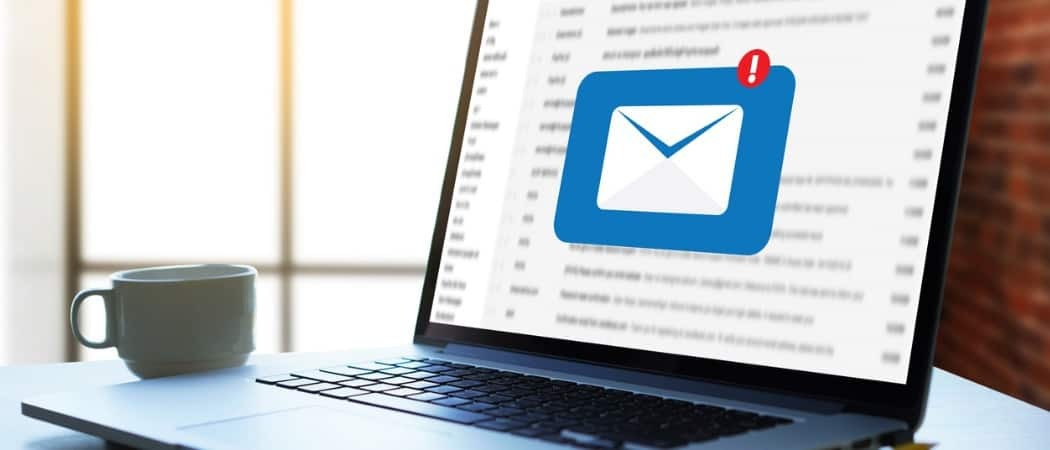
حافظ على صندوق الوارد الخاص بك منظمًا ووفر بعض الوقت. فيما يلي بعض قواعد Outlook التي يمكنك إعدادها لنقل رسائل البريد الإلكتروني تلقائيًا ووضع علامة عليها والمزيد.
مايكروسوفت أوتلوك يحتوي على العديد من الميزات الرائعة كما يفعل ميزات مفيدة لإنشاء رسائل البريد الإلكتروني وتنظيم صندوق الوارد الخاص بك. على سبيل المثال ، يمكنك إبراز رسائل البريد الإلكتروني المهمة و إنشاء ردود تلقائية كما لو كنت خارج المكتب.
ميزة أخرى رائعة هي القدرة على وضع القواعد. يمكنك تطبيق القواعد على رسائل البريد الإلكتروني الواردة والصادرة التي تساعدك على تنظيم رسائلك أو متابعتها أو البقاء على اطلاع دائم بها. ويتم كل ذلك تلقائيًا بعد الإعداد الأولي. إليك بعض قواعد Outlook الشائعة التي ستقدرها لأنها ستوفر لك الكثير من الوقت.
إعداد القواعد في Outlook
لكل من القواعد أدناه ، ستبدأ في نفس المكان. لذا ، سواء كنت تخطط لإعداد قاعدة واحدة أو عدة قواعد ، أو تعديل القواعد في المستقبل ، فإليك كيفية التنقل إلى منطقة القواعد في Outlook.
- انقر ملف من القائمة.
- إذا لم تكن محددة بالفعل ، فانقر فوق معلومات علامة التبويب على اليسار.
- قم بالتمرير لأسفل الجزء الرئيسي من الصفحة وانقر فوق إدارة القواعد والتنبيهات.
- انقر على قواعد البريد الإلكتروني علامة التبويب أعلى النافذة المنبثقة.
- حدد حساب البريد الإلكتروني الذي تريد إعداد القاعدة له في المربع المنسدل إذا كان لديك أكثر من حساب.
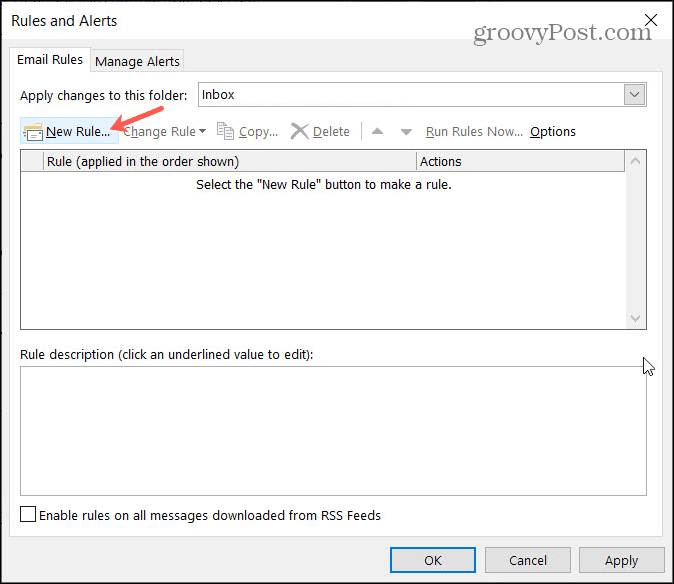
انقر قانون جديد لفتح معالج القواعد. ترشدك هذه الأداة خلال كل خطوة لإعداد القاعدة الخاصة بك. ويقدم بعض القواعد الأكثر شيوعًا إلى جانب خيارات القواعد الفارغة التي تقوم بإنشائها من البداية. ضع في اعتبارك أنه حتى إذا اخترت قاعدة أساسية للبدء كما سنفعل أدناه ، فيمكنك تكييفها لتناسب احتياجاتك.
بعد إعداد قاعدة جديدة ، يمكنك العودة إلى هذه المنطقة نفسها لتحرير القواعد أو حذفها أو تشغيلها أو تصديرها.
نقل رسائل البريد الإلكتروني من الأشخاص
لنفترض أن لديك مجلدات تم إعدادها للأشخاص في العمل مثل العملاء أو في المنزل مثل العائلة. يمكنك نقل رسائل البريد الإلكتروني الواردة من بعض الأشخاص تلقائيًا إلى المجلد الصحيح. على سبيل المثال ، يمكنك نقل رسائل البريد الإلكتروني من والديك وأطفالك وإخوتك إلى مجلد العائلة.
- في الجزء العلوي من معالج القواعد ، حدد نقل الرسائل من شخص ما إلى مجلد.
- انقر التالى.
- في الخطوة 1 في معالج القواعد: سترى جميع الشروط المتاحة التي يمكنك تطبيقها على رسائل البريد الإلكتروني التي تريد نقلها بالإضافة إلى كونها من شخص معين. عند تحديد كل واحد تريد استخدامه ، سيتم نشره في معالج القواعد الخطوة 2. على سبيل المثال ، سنترك المربع الأول محددًا من الناس أو المجموعة العامة.
- الخطوة 2 في معالج القواعد: انقر فوق الناس أو المجموعة العامة لاختيار الأشخاص في عائلتك.
- حدد جهات الاتصال الخاصة بك من القائمة ، أو أدخل بريدًا إلكترونيًا جديدًا ، أو استخدم "البحث المتقدم". بمجرد تحديد الخيار الأول ، انقر فوق من عند في الجزء السفلي لإضافتها. يمكنك الاستمرار في إضافة جميع الأشخاص إلى هذه القاعدة بنفس الطريقة.
- انقر حسنا. سترى بعد ذلك جهات الاتصال هذه في منطقة معالج القواعد الخطوة 2.
- الخطوة 2 في معالج القواعد: انقر فوق محدد لاختيار المجلد والنقر فوق حسنا. سترى الآن هذا المجلد في الخطوة 2.
- تبدو الشاشة التالية مشابهة جدًا للشاشة السابقة في معالج القواعد ولكنها تتيح لك تحديد المزيد من الإجراءات إذا أردت.
- انقر التالى.
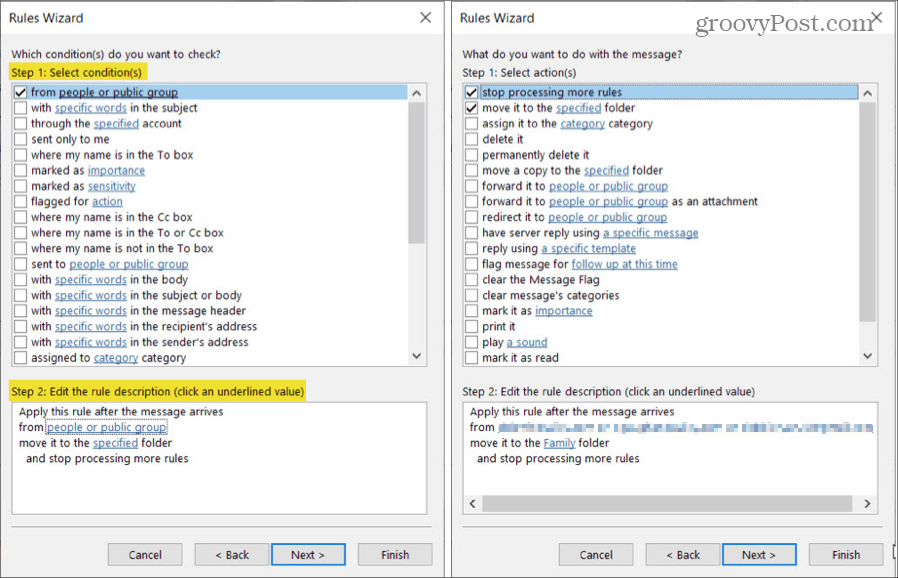
- في الشاشة التالية ، يمكنك إعداد استثناءات لحكمك. يعد هذا مفيدًا إذا كنت تريد استبعاد رسائل البريد الإلكتروني من القاعدة إذا كانت تستوفي شروطًا معينة. حدد أي شيء تريد تطبيقه.
- انقر التالى.
- أدخل اسمًا لقاعدتك ، وتحقق من أي خيارات إعداد تريد تطبيقها ، وراجع وصف القاعدة ، وانقر إنهاء. إذا كنت بحاجة إلى إجراء تغييرات ، فيمكنك استخدام ملف عودة زر في الجزء السفلي لإعادة زيارة أي شاشة.
- ستعود إلى نافذة القواعد والتنبيهات. انقر تطبيق وثم حسنا للخروج.
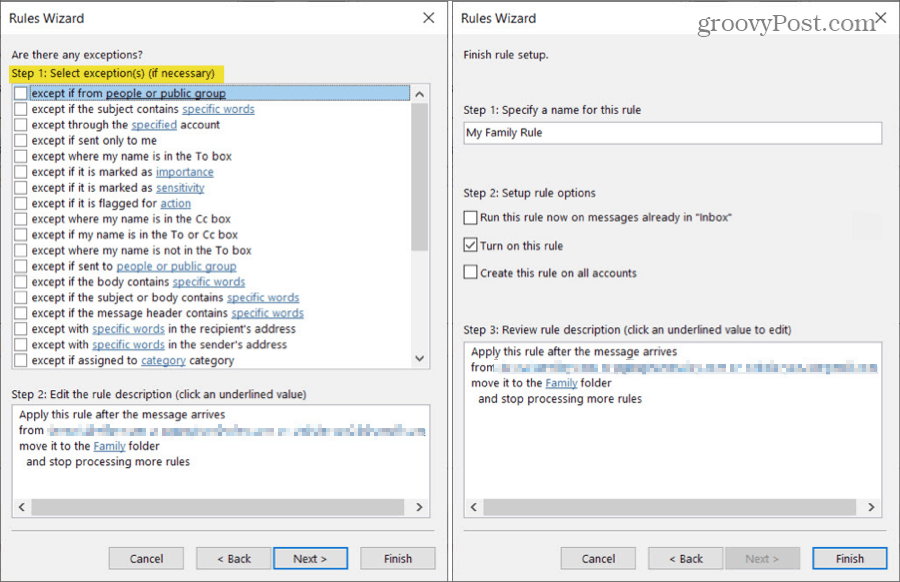
نصيحة لتوفير الوقت: أثناء متابعة عملية إنشاء القاعدة الخاصة بك ، يمكنك النقر فوق إنهاء زر بدلا من التالى في أي وقت. لذلك إذا كنت لا تخطط لإضافة المزيد من الإجراءات أو تضمين استثناءات ، فيمكنك تخطي تلك الشاشات تمامًا.
نقل رسائل البريد الإلكتروني بكلمات محددة
ربما يكون لديك مجلد لرسائل البريد الإلكتروني المتعلقة بالسفر أو المبيعات في المتاجر أو المشاريع في العمل. وتأتي رسائل البريد الإلكتروني هذه من أشخاص وشركات مختلفة. يمكنك نقل رسائل البريد الإلكتروني بناءً على كلمات محددة في الموضوع أو النص الأساسي أو كليهما.
- في الجزء العلوي من معالج القواعد ، حدد انقل الرسائل التي تحتوي على كلمات محددة في الموضوع إلى مجلد.
- انقر التالى.
- في "معالج القواعد" الخطوة 1: تحقق من جميع الشروط لتطبيقها على رسائل البريد الإلكتروني التي تريد نقلها. على سبيل المثال ، قد ترغب في ظهور الكلمات في الموضوع و الجسد بدلاً من الموضوع فقط.
- الخطوة 2 في معالج القواعد: انقر فوق كلمات محددة لإدخال كل منها في المربع والنقر أضف. عندما تكتمل قائمتك ، انقر فوق حسنا.
- الخطوة 2 في معالج القواعد: انقر فوق محدد لاختيار المجلد والنقر فوق حسنا.
- إذا كنت ترغب في إضافة المزيد من الإجراءات والاستثناءات أو التحقق من خيارات الإعداد ، يمكنك المتابعة مع كل شاشة بالنقر فوق التالى. بدلاً من ذلك ، انقر فوق إنهاء وستكون قاعدتك جاهزة للانطلاق.
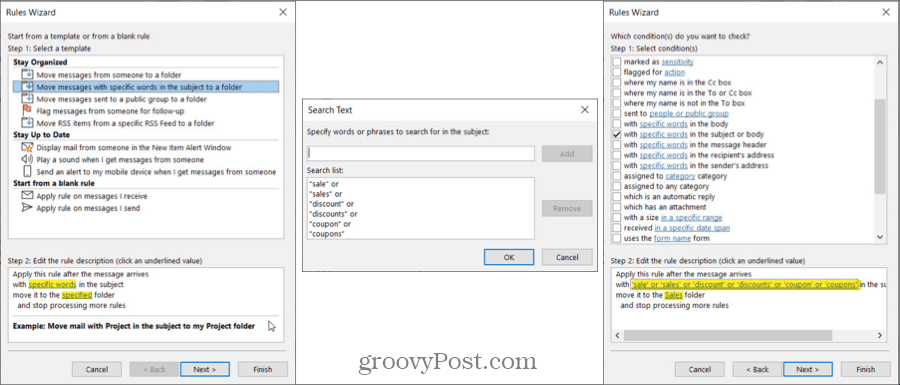
نصيحة لتوفير الوقت: إذا قمت بالنقر فوق "نعم" إنهاء في أي وقت ، لن ترى الشاشة لمنح القاعدة اسمًا ، ولكن يمكنك القيام بذلك في شاشة القواعد والتنبيهات. حدد القاعدة ، انقر فوق تغيير القاعدة، واختيار إعادة تسمية القاعدة.
وضع علامة على رسائل البريد الإلكتروني للمتابعة
إذا كنت تستخدم Outlook للأعمال ، فمن المحتمل أن يكون لديك رسائل بريد إلكتروني تتطلب منك المتابعة. سواء من رئيسك أو عميلك ، يمكنك إعداد هذه القاعدة بسهولة.
- في الجزء العلوي من معالج القواعد ، حدد ضع علامة على الرسائل من شخص ما للمتابعة.
- انقر التالى.
- في "معالج القواعد" الخطوة 1: تحقق من جميع الشروط الإضافية لتطبيقها على رسائل البريد الإلكتروني التي تريد وضع علامة عليها. هنا ، سنضع علامة من الناس أو المجموعة العامة.
- الخطوة 2 في معالج القواعد: انقر فوق الناس أو المجموعة العامة لاختيار الناس.
- الخطوة 2 في معالج القواعد: انقر فوق المتابعة في هذا الوقت، حدد اختياراتك في وضع علامة على و إلى عن على المربعات المنسدلة ، وانقر فوق حسنا.
- إذا كنت ترغب في إضافة المزيد من الإجراءات أو الاستثناءات أو الخيارات ، فيمكنك المتابعة مع كل شاشة بالنقر فوق التالى. إذا لم يكن كذلك ، فانقر فوق إنهاء.
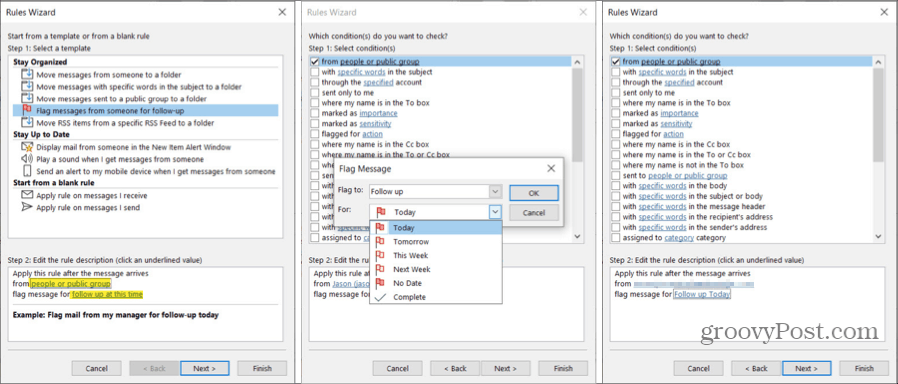
قم بتشغيل صوت عند تلقي بريد إلكتروني معين
هناك قاعدة Outlook أخرى مفيدة للغاية وهي تشغيل الصوت. يؤدي هذا إلى تشغيل تنبيه صوتي معين عندما تتلقى بريدًا إلكترونيًا من شخص معين ، بكلمة معينة ، تم تمييزها على أنها مهمة ، والعديد من المواقف الأخرى. سنقوم بإعداد هذا لتشغيل صوت للرسائل التي تم وضع علامة عليها كمهمة.
- في الجزء العلوي من معالج القواعد ، حدد تشغيل صوت عندما أتلقى رسائل من شخص ما.
- انقر التالى.
- في "معالج القواعد" الخطوة 1: تحقق من جميع الشروط الإضافية لتطبيقها على رسائل البريد الإلكتروني التي تريد وضع علامة عليها. على سبيل المثال لدينا ، سوف نتحقق تم وضع علامة الأهمية.
- الخطوة 2 في معالج القواعد: انقر فوق أهمية لتحديد مستوى الأولوية والنقر فوق حسنا.
- الخطوة 2 في معالج القواعد: انقر فوق صوت لتحديد موقع الصوت والنقر افتح.
- انقر التالى لإضافة المزيد من الإجراءات أو الاستثناءات. أو انقر فوق إنهاء لتختتمه.
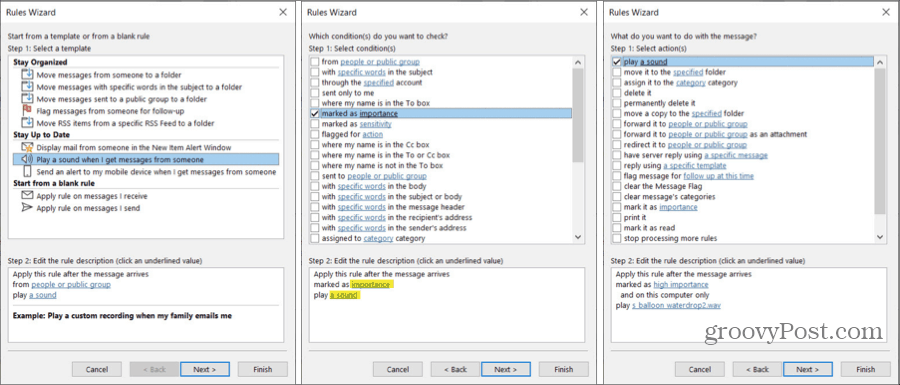
يمكن لقواعد Outlook توفير الوقت
بدلاً من نقل رسائل البريد الإلكتروني أو وضع علامة عليها يدويًا ، وللتأكد من تنبيهك برسائل معينة ، يمكن لقواعد Outlook هذه توفير الوقت وإبقائك على اطلاع دائم. أي منها تخطط لاقامة؟
للمزيد ، الق نظرة على كيفية تحويل نسخة مخفية الوجهة إلى نفسك أو للآخرين تلقائيًا على رسائل البريد الإلكتروني التي ترسلها باستخدام قاعدة Outlook.
ما هو رأس المال الشخصي؟ مراجعة عام 2019 بما في ذلك كيفية استخدامها لإدارة الأموال
سواء كنت تبدأ بالاستثمار أو كنت تاجرًا متمرسًا ، فإن رأس المال الشخصي لديه شيء للجميع. وإليك نظرة على ...
